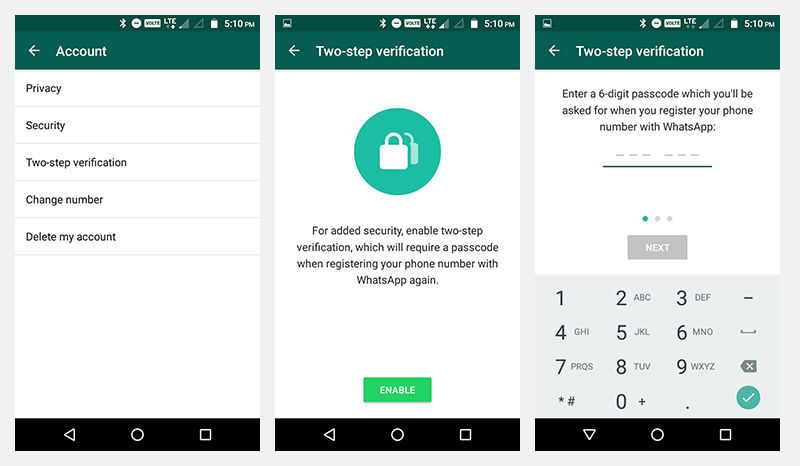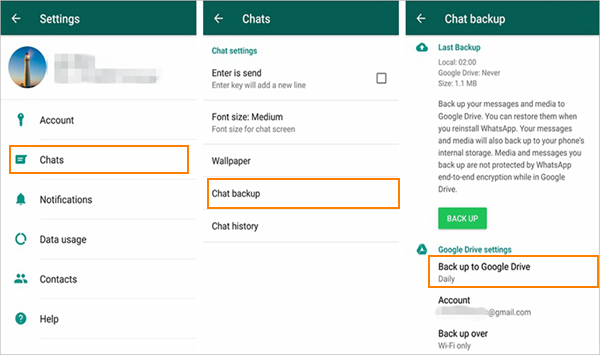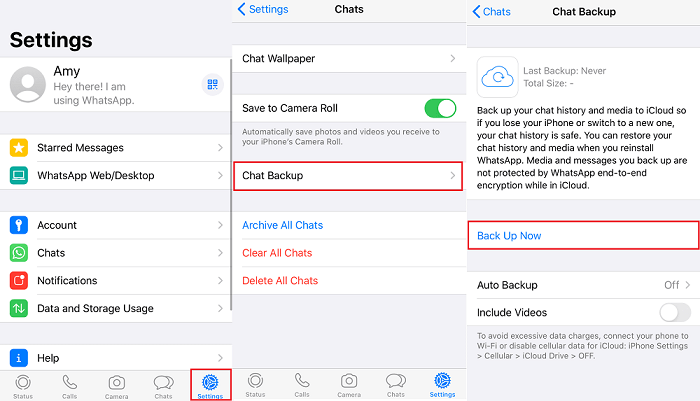بکآپگیری و ایمیل کردن تاریخچه پیامها در واتسآپ (اندورید و IOS)
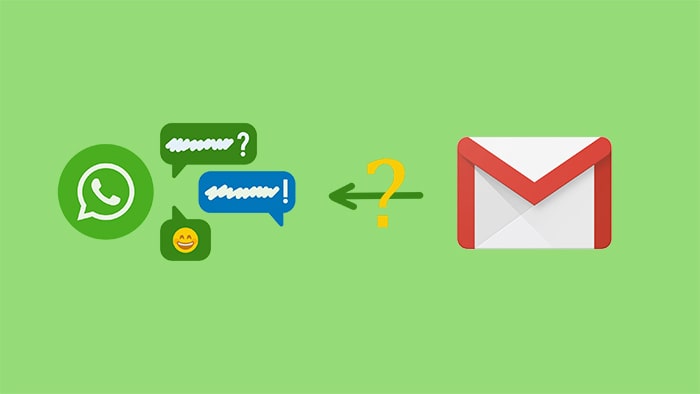
بکآپگیری و ایمیل کردن تاریخچه پیامها در واتسآپ
اپلیکیشن واتسآپ یک پیام رسان شناخته ده است و ممکن است شما نیز از کاربران یا طرفداران این اپلیکیشن باشید. واتسآپ یک اپلیکیشن پیامرسان پلتفرم متقابل است که از طریق آن میتوان با اتصال به شبکه اینترنت وایفای یا موبایل دیتا با سایر افراد به صورت پیامی یا صوتی ارتباط برقرار کرد. هم اکنون اپلیکیشن واتسآپ یکی از پرکاربرترین و محبوبترین اپلیکیشنهای پیامرسان موجود به شمار میرود. تا زمانی که از اپلیکیشن واتسآپ استفاده میکنید، لیست عظیمی از پیامهای رد و بدل شده مابین شما و سایر افراد در قالب گفتگوهای مختلف در محیط این اپلیکیشن ذخیره میشوند. لازم به ذکر است که شما میتوانید از تمام این پیامها و گفتگوهای خود یک فایل بکآپ تهیه کنید و یا آنها را به آدرس ایمیل خود ارسال کنید. هدف از این مقاله آموزش روش بکآپ گیری واتس آپ است.
گوشی های موبایل به همراه تخفیف های ویژه مبیت را ببینید : قیمت گوشی
بکآپ گیری واتس آپ و ایمیل کردن تاریخچه پیامهای اپلیکیشن واتسآپ در سیستم عامل اندروید
اگر شما از یک دستگاه هوشمند اندرویدی استفاده میکنید و میخواهید از محتوا یا تاریخچه پیامهای اپلیکیشن واتسآپ خود در آن فایل بکآپ تهیه کنید و یا آن را به آدرس ایمیلتان ارسال کنید، میتوانید مراحل زیر را انجام دهید.
ابتدا اپلیکیشن واتسآپ را در دستگاه اندرویدی خود اجرا کنید.
وارد بخش تنظیمات یا همان “Settings” اپلیکیشن واتسآپ شوید.
با انتخاب این گزینه به بخشی منتقل میشوید که حاوی زیرمجموعههای مختلفی است. در لیست زیرمجموعههای ارائه شده گزینه “Chat Settings” را انتخاب نمایید.
در این مرحله به منظور بکآپگیری از تاریخچه پیامهای حساب اپلیکیشن واتسآپ خود کافیست که گزینه “Backup Conversations” را انتخاب کنید.
با انتخاب گزینه “Email Conversations” هم میتوانید تمام محتوای متنی و پیامکی اپلیکیشن واتسآپ نصب شده بر روی دستگاه خود را در قالب یک ایمیل برای آدرس مورد نظرتان ارسال کنید.
بکآپ گیری و ایمیل کردن تاریخچه پیامهای اپلیکیشن واتسآپ در سیستم عامل آی او اس
در سیستم عامل آی او اس اپل نیز میتوان از محتوا و تاریخچه پیامهای اپلیکیشن واتسآپ فایل بکآپ تهیه کرده و یا آن را برای آدرس ایمیلی ارسال نمایید. برای این امر مراحل زیر را انجام دهید.
هر بار که عمل بکآپ گیری از محتوای دستگاه آی او اسی در ابزار iTunes یا سرویس ذخیرهسازی ابری iCloud انجام میشود، محتوا و تاریخچه پیامهای اپلیکیشن واتسآپ هم در فایل بکآپ مورد نظر ذخیره میشوند.
در این شرایط بایستی فایل بکآپ کلی تهیه شده را ریستور کرد تا تاریخچه پیامهای اپلیکیشن واتسآپ ریستور یا بازیابی شود. با این کار تنظیمات و سایر اطلاعات دستگاه هم به وضعیت قبلی و مرتبط با بکآپ تهیه شده باز میگردند.
برای ایمیل کردن تاریخچه پیامهای خود در اپلیکیشن واتسآپ بایستی ابتدا آن را در دستگاه آی او اسی خود اجرا کنید. سپس به منوی تنظیمات یا همان “Settings” اپلیکیشن وارد شوید و گزینه “Email Conversations” را انتخاب کنید. در این مرحله شما میتوانید آن دسته از مکالماتی که قصد دارید آنها را در قالب ایمیل ارسال کنید را انتخاب کنید؛ همچنین میتوان از فایلهای مدیای مکالمه مورد نظر بکآپ تهیه کرد.
بکآپ گیری و ایمیل کردن تاریخچه پیامهای اپلیکیشن واتسآپ در سیستم عامل ویندوزموبایل
اما چگونه میتوان این دو امر را در سیستم عامل ویندوزموبایل انجام داد؟ در ادامه روش بکآپگیری و ایمیل کردن تاریخچه پیامهای اپلیکیشن واتسآپ در ویندوزفونها موزش داده میشود.
ابتدا اپلیکیشن واتسآپ را اجرا کنید.
در بخش پایین و سمت راست صفحه نمایش دستگاه یک آیکون 3 نقطهای وجود دارد که باید آن را لمس کنید.
در این مرحله وارد بخش “Settings” و سپس “Chat Settings” شوید، و گزینه “Backup” را انتخاب کنید. با انجام این عمل از محتوای متنی اپلیکیشن واتسآپ نصب شده بر روی ویندوزفون شما فایل بکآپ تهیه میشود.
برای ارسال گفتگو در اپلیکیشن واتسآپ نصب شده بر روی ویندوزفونها ابتدا بایستی وارد صفحه اصلی مکالمات اپلیکیشن واتسآپ شوید. در مرحله بعد پس از انتخاب آرشیو مکالمه مورد نظر، آیکون سه نقطه موجود در بخش زیرین و سمت راست پنجره دستگاه را انتخاب کنید. پس از آن از میان گزینههای ارائه شده، گزینه “Info” را انتخاب کرده و نهایتا گزینه “Email Chat History” را انتخاب نمایید.
بکآپ گیری و ایمیل کردن تاریخچه پیامهای اپلیکیشن واتسآپ در محصولات برند نوکیا
فرآیند بکآپگیری از تاریخچه پیامهای اپلیکیشن واتسآپ در گوشیهای برند نوکیا تحت شرایط خاصی قابل انجام است که در ادامه توضیح داده خواهد شد.
در برخی از گوشیهای هوشمند برند نوکیا نظیر Nokia S40 امکان بکآپگیری از تاریخچه پیامهای اپلیکیشن واتسآپ وجود ندارد. در برخی دیگر از گوشیهای هوشمند نظیر Nokia S60 در زمانهای خاص و معینی فرآیند بکآپ گیری از محتوا و تاریخچه پیامهای اپلیکیشن واتسآپ به طور اتوماتیک انجام میشود.
توصیه میشود که این موضوع را در گوشیهای هوشمند خود برند نوکیا بررسی کنید. برخی از دستگاههای هوشمند این برند امکان بکآپگیری دستی از تاریخچه پیامهای اپلیکیشن واتسآپ را ارائه میکنند. برای این منظور ابتدا وارد بخش “Settings” و سپس “Chat History” شوید و گزینه “Backup Chat History” را انتخاب کنید. در صورت وجود این گزینه، آن را انتخاب کرده و سپس گزینه “Yes” را انتخاب کنید تا از تاریخچه پیامهای اپلیکیشن واتسآپ شما فایل بکآپ تهیه شود.
برای دریافت یک فایل خروجی از تاریخچه پیامهای اپلیکیشن واتسآپ در گوشیهای برند نوکیا به این صورت میتوان عمل کرد. برای این کار در گوشی هوشمند Nokia S60 اپلیکیشن واتسآپ را اجرا کنید. به بخش “Options” و سپس “Settings” مراجعه کرده و گزینه “Chat History” را انتخاب کنید. سپس گزینه “Send Chat History” را انتخاب نمایید. در پایان گفتگوی مورد نظرتان را انتخاب کنید. با انجام این عمل، تاریخچه پیامهای اپلیکیشن واتسآپ در قالب یک فایل .txt برای آدرس ایمیل تعیین شده از سوی شما ارسال خواهد شد.
در گوشی هوشمند Nokia S40 هم امکان دریافت یک فایل خروجی از تاریخچه پیامهای اپلیکیشن واتسآپ وجود دارد. برای این کار اپلیکیشن واتسآپ را اجرا کرده و گزینه “Options” و سپس “Chat History” را انتخاب نمایید. سپس گزینه “Email” را انتخاب کنید. با این کار تاریخچه پیامهای اپلیکیشن واتسآپ در قالب یک فایل .txt برای آدرس ایمیل تعیین شده از سوی شما ارسال خواهد شد.
بکآپ گیری و ایمیل کردن تاریخچه پیامهای اپلیکیشن واتسآپ در محصولات برند بلکبری
در محصولات برند بلکبری هم امکان بکآپ گیری و ایمیل کردن تاریخچه پیامهای اپلیکیشن واتسآپ وجود دارد. بدین منظور در این محصولات مراحل زیر را طی کنید.
ابتدا اپلیکیشن واتسآپ را در دستگاه خود اجرا کنید.
وارد بخش “Settings” و سپس “Media Settings” شوید.
گزینه “Save Media On” را در حالت “Media Card” قرار دهید. حال گزینه “Backup Conversations” را انتخاب کنید. با انجام این عمل از تاریخچه پیامهای اپلیکیشن واتسآپ شما در حافظه دستگاه فایل بکآپ تهیه میشود.
برای خروجی گرفتن از تاریخچه پیامهای اپلیکیشن واتسآپ ابتدا اپلیکیشن واتسآپ را اجرا کنید. سپس به پنجره گفتگوی مورد نظرتان مراجعه کرده و آن را انتخاب کنید؛ میتوانید چند لیست مکالمه را هم در این بخش انتخاب کنید. گزینه بلکبری را انتخاب کرده و نهایتا “Email Conversation” را انتخاب نمایید تا پیامهای مورد نظرتان در قالب یک ایمیل ارسال شوند.